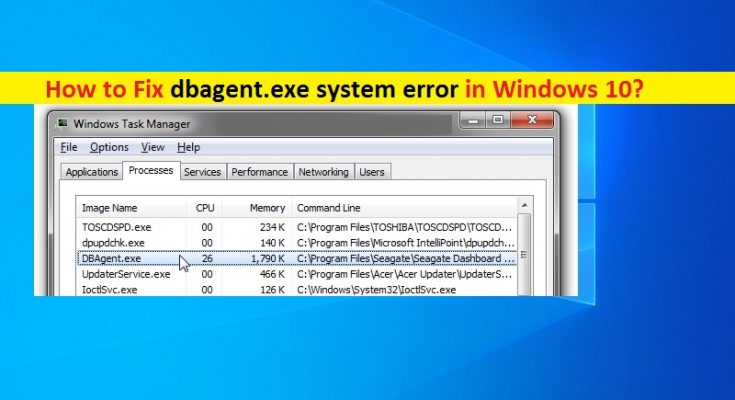Was ist “dbagent.exe-Systemfehler” in Windows 10?
Wenn Sie auf einem Windows 10-Computer mit dem Problem “dbagent.exe Systemfehler” oder “dbagent.exe hohe CPU / Festplattenauslastung” konfrontiert sind, sind Sie an der richtigen Stelle für die Lösung. Hier werden Sie mit einfachen Schritten/Methoden zur Lösung des Problems geführt. Beginnen wir die Diskussion.
„Seagate Dashboard“: Seagate Dashboard ist eine leistungsstarke, benutzerfreundliche Software zum Sichern Ihrer Daten und zum Teilen und Speichern von Medien in Ihren sozialen Netzwerken. Diese Software bietet Datenschutz, Bild- und Videofreigabe, Bildspeicherung und Seagate-Festplattenverwaltung einschließlich Energiesparfunktion und LED-Einstellungen. ‘dbagent.exe’ ist ein ausführbares Programm, das mit Seagate Dashboard verbunden ist – Backup-Software. Dieser Vorgang ist auf Ihrem Computer erforderlich, wenn Sie keine Probleme mit der Seagate Dashboard-Software auf Ihrem Computer haben möchten.
Mehrere Benutzer berichteten jedoch, dass sie auf ihrem Windows 10-Computer mit dem Problem „dbagent.exe-Systemfehler“ oder „dbagent.exe hohe CPU-/Festplattenauslastung“ konfrontiert waren. Es ist ziemlich einfach, über das Task-Manager-Dienstprogramm zu überprüfen, welche Programme/Prozesse eine hohe CPU-/Festplattenauslastung im Computer verursachen. Wenn Sie den Task-Manager öffnen, um die Ursachen für das Problem mit der hohen CPU-/Festplattenauslastung zu überprüfen, stellen Sie fest, dass dbagent.exe das Problem oder die hohe CPU-/Festplattenauslastung verursacht. Wenn dies zutrifft, kann es zu Problemen mit dem Computer kommen, weshalb Sie mit der hohen CPU- / Festplattenauslastung konfrontiert sind.
dbagent.exe-Systemfehler kann auftreten, wenn das Microsoft Visual C++ Redistribution-Paket beschädigt oder veraltet ist. In einem solchen Fall müssen Sie das Microsoft Visual C++ Redistribution Package deinstallieren und dann erneut auf Ihrem Computer installieren, um das Problem zu beheben. Stellen Sie sicher, dass auf Ihrem Computer keine Konfliktprogramme installiert sind, die einen Konflikt mit dem Microsoft Visual C++ Redist-Paket verursachen. Mit anderen Worten, Sie müssen alle Umverteilungspakete deinstallieren, wenn Sie mehrere Programme installiert haben, und dann das neueste Paket auf dem Computer neu installieren.
Dieses Problem kann auch durch Malware- oder Virenangriffe auf Ihrem Computer auftreten. Einige Malware ist in der Lage, die ursprüngliche Datei „dbagent.exe“ auf Ihrem Computer zu infizieren oder die ursprünglichen durch eine bösartige Datei zu ersetzen. In einem solchen Fall können Sie den Computer mit einer leistungsstarken Antivirensoftware auf dem Computer nach Malware oder Viren scannen, die Ihnen helfen kann, alle Bedrohungen auf dem Computer zu finden und zu entfernen. Sie können auch “PC Repair Tool” ausprobieren, mit dem Sie Infektionen entfernen und Systemprobleme beheben können. Gehen wir zur Lösung.
Wie behebt man den Systemfehler dbagent.exe in Windows 10?
Methode 1: Beheben Sie den ‘dbagent.exe-Systemfehler’ mit dem ‘PC-Reparatur-Tool’
“PC Repair Tool” ist eine einfache und schnelle Möglichkeit, BSOD-Fehler, EXE-Fehler, DLL-Fehler, Probleme mit Programmen/Anwendungen, Malware- oder Virenprobleme, Systemdateien oder Registrierungsprobleme und andere Systemprobleme mit nur wenigen Klicks zu finden und zu beheben. Sie können dieses Tool über die Schaltfläche/den Link unten erhalten.
Methode 2: Deinstallieren Sie das Microsoft Visual C++ Redistributable Package und installieren Sie es erneut
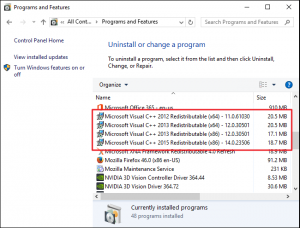
Schritt 1: Öffnen Sie die „Systemsteuerung“ in Windows 10 und gehen Sie zu „Programm deinstallieren > Programme und Funktionen“.
Schritt 2: Suchen und wählen Sie das Paket „Microsoft Visual C++ Redistributable“ (32 Bit oder 64 Bit) und wählen Sie „Deinstallieren“. Folgen Sie den Anweisungen auf dem Bildschirm, um die Deinstallation abzuschließen
Schritt 3: Wiederholen Sie die gleichen Schritte, wenn Sie ein weiteres Redistributable-Paket im Fenster „Programme & Funktionen“ finden
Schritt 4: Öffnen Sie nun Ihren Browser und besuchen Sie die „Microsoft Official Site“, um das Microsoft Visual C++ 2010 Redistributable Package herunterzuladen, oder besuchen Sie „https://www.microsoft.com/en-us/download/details.aspx?id=26999“. Seite.
Schritt 5: Laden Sie das Programm entsprechend Ihrer Betriebssystemarchitektur wie Windows 32-Bit oder 64-Bit herunter und speichern Sie es auf der Festplatte Ihres Computers.
Schritt 6: Doppelklicken Sie nach dem Herunterladen auf „Heruntergeladene Setup-Datei“ und befolgen Sie die Anweisungen auf dem Bildschirm, um die Installation abzuschließen.
Schritt 7: Starten Sie anschließend Ihren Computer neu und prüfen Sie, ob der Fehler behoben ist.
Methode 3: Deinstallieren Sie die Seagate Dashboard-Software
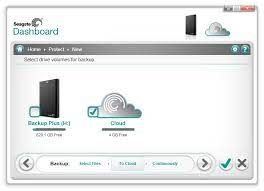
Eine Möglichkeit, dieses Problem zu beheben, besteht darin, die Seagate Dashboard-Software zu deinstallieren. Die Datei dbagent.exe ist mit der Seagate Dashboard-Software verknüpft. Die Deinstallation dieser Software kann den Fehler also beheben.
Schritt 1: Öffnen Sie die „Systemsteuerung“ in Windows 10 und gehen Sie zu „Programm deinstallieren > Programme und Funktionen“.
Schritt 2: Suchen und wählen Sie „Seagate Dashboard“ und wählen Sie die Option „Deinstallieren“. Folgen Sie den Anweisungen auf dem Bildschirm, um den Deinstallationsvorgang abzuschließen.
Schritt 3: Starten Sie anschließend Ihren Computer neu und prüfen Sie, ob der Fehler behoben ist.
Methode 4: Führen Sie mit einem leistungsstarken Antivirenprogramm einen Systemscan auf Malware oder Viren durch
Wie bereits erwähnt, können Malware- oder Virenangriffe auf den Computer der Grund für diesen Fehler sein. Sie können also mit einem leistungsstarken Antivirenprogramm einen Systemscan auf Malware oder Viren auf dem Computer ausführen. Sie können die in Windows 10 integrierte Windows Defender Antivirus-Software ausprobieren und die Infektionen entfernen, ohne Tools von Drittanbietern zu installieren. Sie können jedoch auch versuchen, mit dem “PC Repair Tool” alle Bedrohungen auf dem Computer zu finden und zu entfernen um das Problem zu lösen. Sie können dieses Tool über “Methode 1” erhalten.
Methode 5: Führen Sie SFC-Scan und DISM-Scan in Windows 10 aus
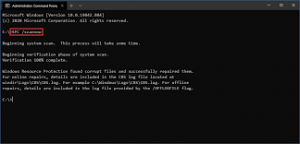
Dieses Problem kann auch aufgrund einer Beschädigung des Systemabbilds und einer Beschädigung der Systemdateien auftreten. Sie können das DISM-Scan-Tool ausführen, um das Systemabbild zu reparieren, und das SFC-Scan-Tool ausführen, um Systemdateien zu reparieren, um den Fehler zu beheben.
Schritt 1: Drücken Sie die Tasten „Windows + X“ auf der Tastatur und wählen Sie „Eingabeaufforderung als Administrator“.
Schritt 2: Führen Sie den SFC-Scan aus. Geben Sie den Befehl „sfc/scannow“ ein und drücken Sie die Eingabetaste, um ihn auszuführen.
Schritt 3: Führen Sie nach der Ausführung den DISM-Scan aus. Geben Sie den folgenden Befehl ein und drücken Sie die Eingabetaste, um ihn auszuführen
DISM.exe /Online /Cleanup-Image /Restorehealth
Schritt 4: Starten Sie Ihren Computer nach der Ausführung neu und prüfen Sie, ob das Problem behoben ist.
Abschluss
Ich bin sicher, dass dieser Beitrag Ihnen geholfen hat, den Systemfehler dbagent.exe in Windows 10 mit mehreren einfachen Schritten / Methoden zu beheben, um das Problem zu beheben. Sie können unsere Anweisungen dazu lesen und befolgen. Das ist alles. Für Anregungen oder Fragen schreiben Sie bitte unten in das Kommentarfeld.